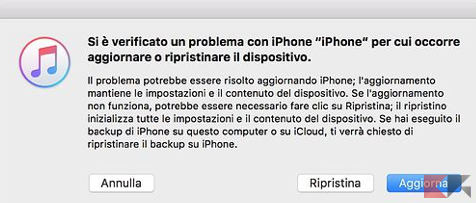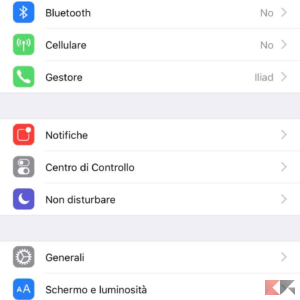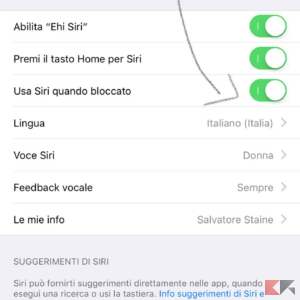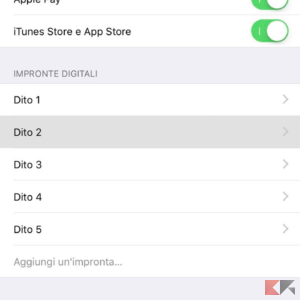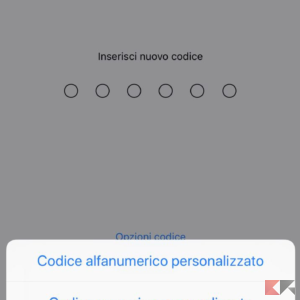Da anni la società californiana Apple sta aumentando la sicurezza nei suoi dispositivi, in particolare in iPhone, inserendo sempre sistemi di sicurezza più innovativi. Con l‘iPhone 5S è stato introdotto il Touch ID, il sensore biometrico che consente solo al proprietario dell’iPhone di sbloccare lo stesso. Con l’ultimissima generazione di iPhone X è stato introdotto un sistema ancora più avanzato, il Face ID. È un sistema di sicurezza che consente di sbloccare attraverso l’iride il proprio iPhone. Oltre al Touch ID ed al Face ID, Apple, fin dalla prima generazione, ha permesso ai suoi utenti di utilizzare un codice, attraverso il quale accedere alla schermata principale dell’iPhone. Dati tutti questi sistemi di sicurezza, esiste però un modo per sbloccare iPhone senza codice?
Bug del sistema operativo (iOS)
Purtroppo per un motivo o per un altro un sistema operativo ha sempre qualche piccolo errore, che però se scovati da persone competenti, possono diventare un immenso errore. Gli sviluppatori del sistema operativo Apple (iOS) per quanto bravi e competenti non riescono ad evitare alcuni inconvenienti. Ma cosa sono questi bug? Un bug è un errore nella scrittura del codice sorgente di un software. Essi spesso possono essere molti gravi, tanto da creare attacchi hacker sul dispositivo in questione.
Prendendo in esempio iOS (sistema operativo Apple) ha spesso subito attacchi hacker per numerose falle nello sblocco. È possibile sbloccare iPhone senza codice fino alla versione 11.0 di iOS e questo si fa proprio chiedendo a Siri (assistente virtuale iPhone), ma come?
Ad esempio se dovessimo chiedere a Siri (tenere premuto il tasto Home per attivare Siri) di aprire Facebook, lui lo farà senza richiedere alcun codice o altro. Oltre a navigare nel profilo interessato chiudendo l’applicazione si avrà libero accesso ad esempio a tutte le sue foto e contatti. Così come per Facebook, anche richiedendo l’accesso ad Instagram succede la medesima cosa. Per fortuna grazie ai nuovi aggiornamenti rilasciati dalla società della “mela morsicata“, tutto si è risolto.
Ripristino dell’OS con modalità recupero
Un altro modo per sbloccare iPhone senza codice è sicuramente effettuare un ripristino con modalità recupero. Anche se questa operazione ha un grosso vantaggio, che una volta effettuata sull’iPhone non rimarrà traccia di alcun contatto foto o altro. La vostra privacy è al sicuro se doveste perdere l’iPhone e qualche malintenzionato volesse accedere al vostro smartphone.
Come si effettua il processo di ripristino con modalità recupero? Bisognerà per prima cosa collegare l’Phone al PC, aprire iTunes e seguire i successivi passaggi.
- Per chi possiede un iPhone 6S o precedente deve premere tasto Power e tasto Home contemporaneamente, finché non apparirà il messaggio di iTunes, in cui ci sarà scritto “Ripristina” e “Aggiorna“;
- Clicchiamo su “Ripristina” per poter avviare lo smartphone al ripristino;
- Per chi ha un iPhone 7 e 7 Plus dovrà premere contemporaneamente tasto Power e tasto – del Volume, finché non apparirà in basso l’icona di iTunes con il cavo lightning;
- Per chi possiede invece un iPhone 8 e 8 Plus dovrà premere il tasto Power e i tasti + e – del Volume in contemporanea fino a quando non apparirà in basso l’icona di iTunes con il cavo lightning.
Come proteggiamo l’iPhone?
Se esiste un modo per sbloccare iPhone senza codice, esiste anche un modo per proteggere l’iPhone. Sono alcuni piccoli accorgimenti che ci permetteranno di proteggere l’iPhone da mani indesiderate.
- Per prima cosa vai su Impostazioni/Generali/Aggiornamento Software e controlla se ci sono nuovi aggiornamenti. Gli aggiornamenti correggono sempre i bug precedenti, rendendo l’iPhone più sicuro.
- Vai su Impostazioni/Siri e Cerca e spunti in bianco “Usa Siri quando bloccato“. Questo per evitare che Siri possa far accedere persone estranee ai nostri contenuti.
- Vai sempre sulle Impostazioni/Touch ID e Codice.
- Ti chiederà di inserire il codice che utilizzi attualmente, inseriscilo.
- Così facendo ci sarà la possibilità di utilizzare un codice a 6 cifre, contro le classiche 4, o un codice alfanumerico.
- Fai tap sulla voce “Cambia Codice” ed inserisci il vecchio codice.
- Dopo aver inserito il vecchio codice sarai pronto per inserirne uno nuovo.
- Clicca sulla voce “Opzioni codice” e seleziona tra le seguenti voci “Codice alfanumerico personalizzato” – “Codice numeri personalizzato” – “Codice numerico 4 cifre“.
- Scegli un’opzione che sia diversa da quella che hai già sull’iPhone per essere sicuro che nessuno possa accedere al tuo “melafonino”.